Bagi
yang telah terbiasa menggunakan aplikasi Ms Word untuk menulis kalimat matematika,
tentunya sudah terbiasa dengan menulis angka pangkat. Akan tetapi jika pengguna yang baru mengenalnya mungkin mengalami kesulitan, apalagi yang baru belajar
mengetik di Word. Oleh karena itu dalam tulisan kali ini akan dijelaskan
bagaimana cara mudah untuk menulis angka pangkat menggunakan aplikasi Ms Word.
Tools pada Ms Word yang digunakan untuk menulis angka pangkat adalah Superscript. Fungsinya untuk memberikan efek font yang terdapat di atas font yang lain. Selain digunakan untuk
menulis angka pangkat, tools ini juga digunakan untuk menulis kalimat matematika
yang lain seperti derajat dan rumus-rumus pada matematika.
1. Untuk contoh sederhana, tulis soal penambahan. Misalkan 32 +
42 = pada lembar kerja ms word untuk angka berangkat 2 dan 23 + 33 = untuk
soal pangkat 3.
2. Selanjutnya blok angka yang akan dijadikan pangkat.
3. Klik kanan angka yang di blok, setelah itu akan muncul menu pilihan lalu pilih Font.
4. Setelah itu akan muncul menu
pop up, centang pilihan superscript lalu
klik Ok.
5. Gunakan cara yang sama pada
bilangan selanjutnya yang berpangkat 3. Bilangan pangkat akan jadi seperti contoh
tampilan angka di bawah ini.
Itulah cara untuk membuat
bilangan pangkat pada Ms Word, semoga bermanfaat dan selamat mencoba.
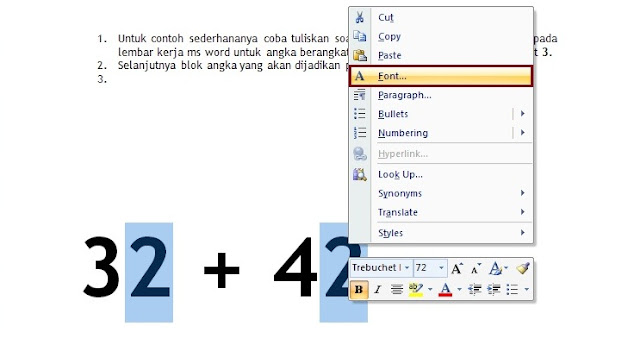
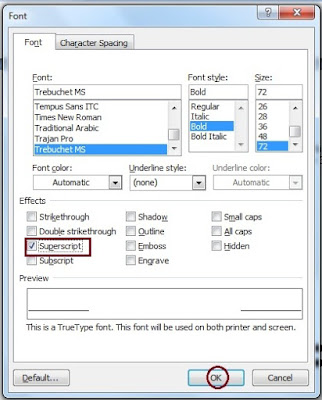


0 Komentar untuk "Cara Menulis Angka Pangkat di Word 2007"